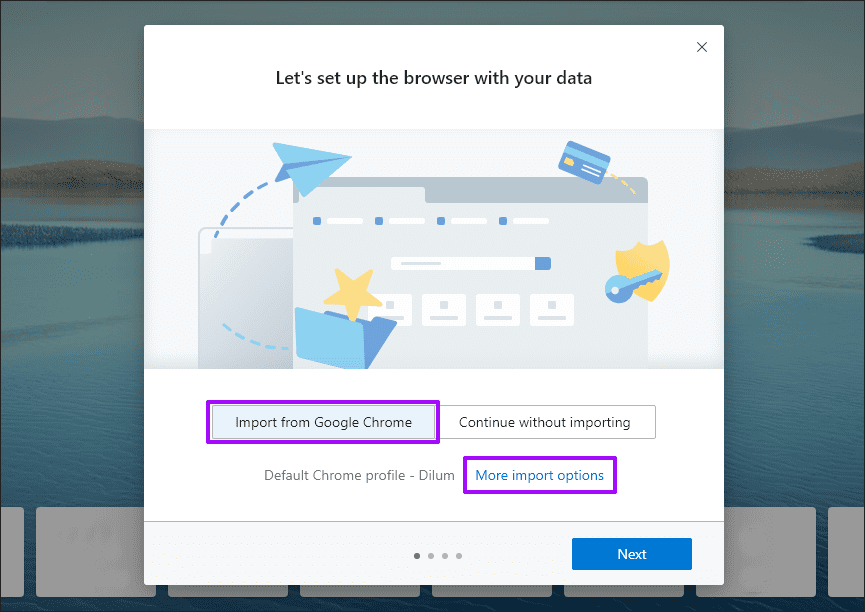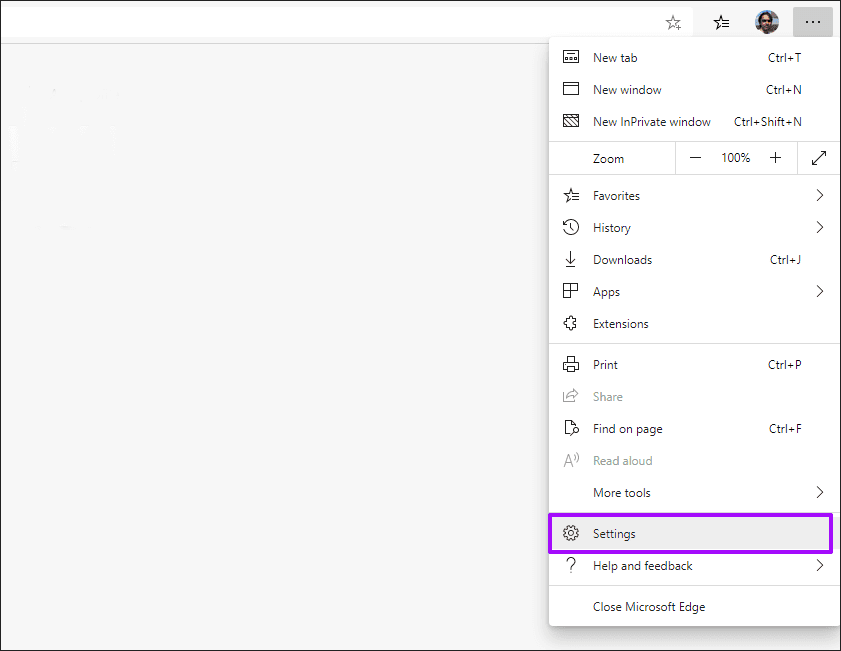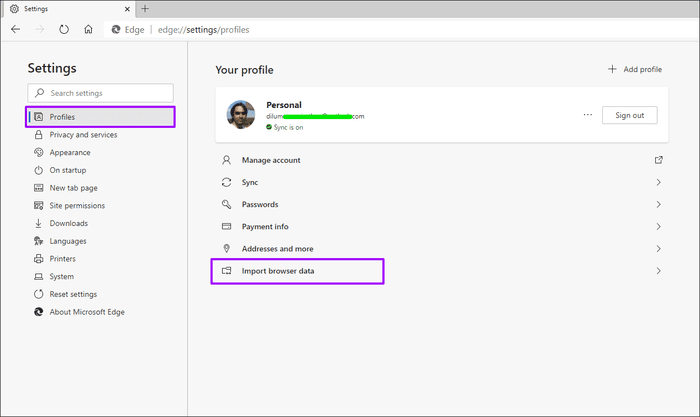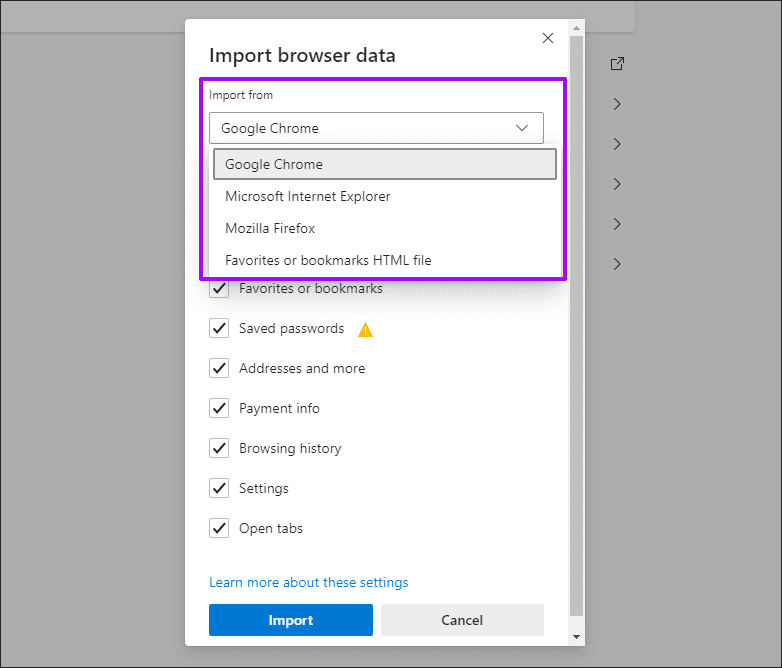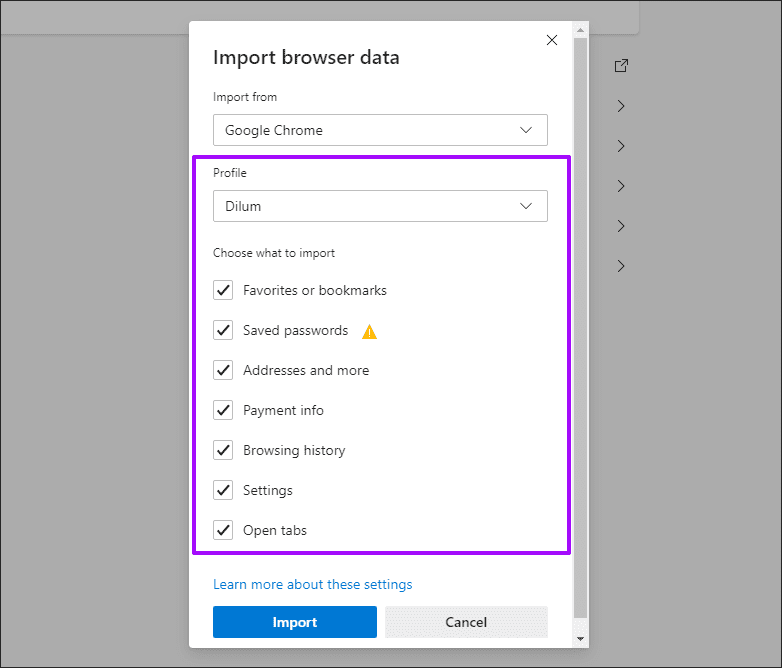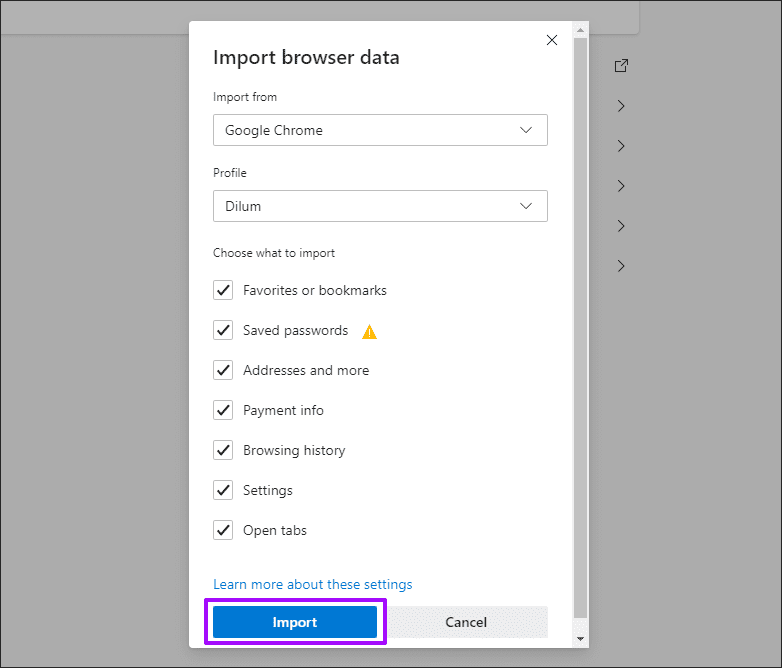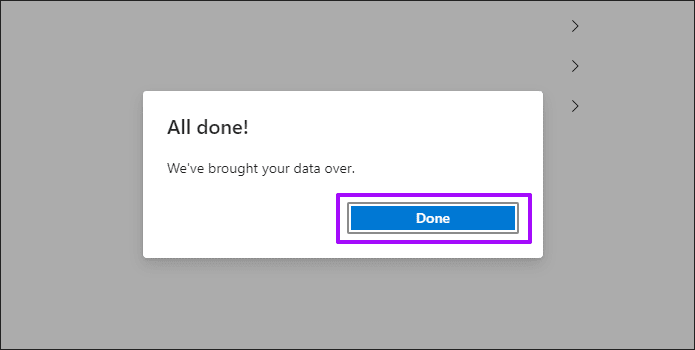如何將瀏覽數據導入 Microsoft Edge Chromium
最後,微軟成功地創建了一個人們真正喜歡用於改變的網絡瀏覽器。 Microsoft Edge 的 Chromium 版本,稱為 Microsoft Edge Chromium,基於與 Google Chrome 相同的渲染引擎。
因此,Microsoft Edge Chromium 現在不僅可以正確顯示網站,還可以為您提供 訪問廣泛的配件庫。 簡而言之,它比舊版本更好。
但是,不能保證您最終會喜歡它 - Google Chrome 和 Mozilla Firefox 仍然感覺比 Edge 精緻得多。 但值得一試。
為了使傳輸過程更輕鬆,Microsoft Edge Chromium 為您提供了現成的方法來從其他流行的瀏覽器導入您的瀏覽數據。 所以事不宜遲,讓我們看看如何。
在安裝過程中導入瀏覽數據
您還沒有第一次安裝 Microsoft Edge Chromium? 如果是這樣,您可以選擇在安裝過程中輕鬆導入瀏覽數據,前提是您要從中獲取數據的是 Chrome。 此方法僅適用於 Microsoft Edge Chromium 的 Windows 版本,不適用於 macOS 版本。
ا對於第 1 步: 下載 Microsoft Edge Chromium,然後開始安裝。
相片2: 在安裝過程的最後階段,如果您在桌面上安裝了 Chrome,您將看到一個標有“讓我們用您的數據準備瀏覽器”的啟動屏幕。 單擊名為從 Google Chrome 導入的選項,然後單擊更多導入選項。
注意:如果您想從其他瀏覽器導入瀏覽數據,或者如果“讓我們使用您的數據設置瀏覽器”屏幕失敗,請完成 Microsoft Edge Chromium 安裝並轉到下一部分。
相片3: 選擇要從中導入數據的 Chrome 個人資料,然後選擇要導入的數據類型(書籤、密碼、付款信息等)。 最後,點擊應用。
繼續執行初始屏幕中的其他步驟,您的 Chrome 瀏覽數據最終應導入 Microsoft Edge Chromium。
安裝後導入瀏覽數據
如果您已完成安裝 Microsoft Edge Chromium,您仍然可以從 Google Chrome 以及 Mozilla Firefox、Internet Explorer 和 Safari(如果您使用的是 Mac)導入您的瀏覽數據。
即使您使用的是其他瀏覽器,例如 Brave 或 Opera,您仍然可以選擇借助 HTML 文件導入書籤。 通常,您可以通過瀏覽器的書籤管理器創建書籤的 HTML 文件。
但是,以下是將瀏覽數據導入 Microsoft Edge Chromium 的步驟。
相片1: 打開邊緣菜單(單擊屏幕右上角的三點圖標),然後單擊設置。
相片2: 確保選中配置文件側選項卡,然後單擊您的配置文件部分下標記為導入瀏覽器數據的選項。
步 3:使用瀏覽器數據導入屏幕頂部的下拉菜單選擇您的網絡瀏覽器 - Google Chrome、Mozilla Firefox、Internet Explorer 或 Safari。 如果您的瀏覽器不在列表中,請選擇收藏夾或書籤 HTML 文件選項。
相片4: 選擇要從每個瀏覽器導入的數據類型。 特別是對於 Chrome,您可以選擇要從中導入數據的確切配置文件。
如下所示,可用於導入的數據量因瀏覽器而異:
谷歌瀏覽器 - 書籤、保存的密碼、地址、支付信息、瀏覽歷史、設置和打開的標籤。
火狐瀏覽器 - 書籤、密碼、地址和瀏覽歷史。
IIE瀏覽器 收藏夾、密碼、搜索引擎、瀏覽歷史和主頁。
蘋果瀏覽器 僅限書籤和瀏覽歷史記錄。
收藏夾或書籤 HTML 文件 - 僅限書籤。
注意:Microsoft Edge Chromium 可能會在後續更新中添加額外的瀏覽器支持。
相片5: 退出您計劃從中導入數據的瀏覽器,然後單擊導入。 如果您為書籤和書籤選擇了 HTML 文件選項,請改為單擊選擇文件,然後選擇要從中導入數據的 HTML 文件。
警告:導入的密碼將替換 Microsoft Edge Chromium 中已有的類似條目。
相片6: 點擊 完成了
就是這樣。 您已將瀏覽數據導入 Microsoft Edge Chromium。
生活在邊緣
Microsoft Edge Chromium 是一款堅如磐石且出色的 Web 瀏覽器,可用於所有瀏覽目的。 它的邊緣仍然很小(不是雙關語),但希望未來的更新應該謹慎。 現在您已經有了導入的瀏覽數據,別忘了使用 內置同步功能,讓您的數據跨設備同步 在桌面和移動設備上 - 幾秒鐘內。